
随着win10系统的普及,很多的朋友在使用win10系统的时候感觉鼠标移动太慢,不够灵敏,那么不妨调整下鼠标的移动速度以让鼠标更加灵敏!下面就和小编一起来看看win10调整鼠标移动速度的方法。
win10调整鼠标灵敏度的方法:
首先我们在点击左下角开始按钮打开开始菜单,然后点击设置;如下图所示。
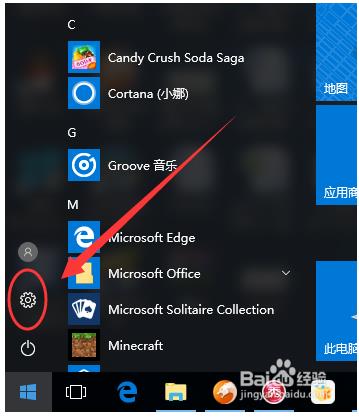
进入设置以后,然后点击“设备”选项,如下图所示。
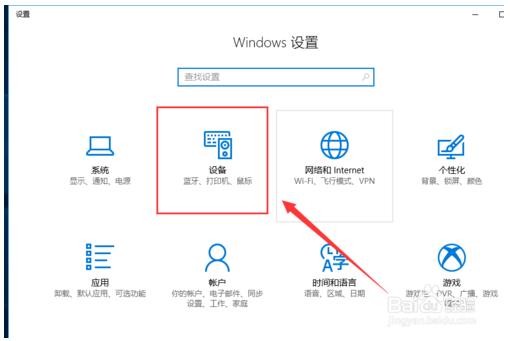
进入设备以后,接下来我们选择“鼠标”选项,如下图所示。
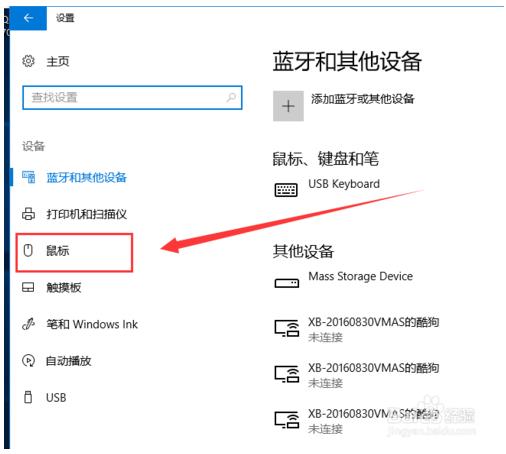
点击鼠标选项以后,然后在右侧点击“其他鼠标选项”,如下图所示;
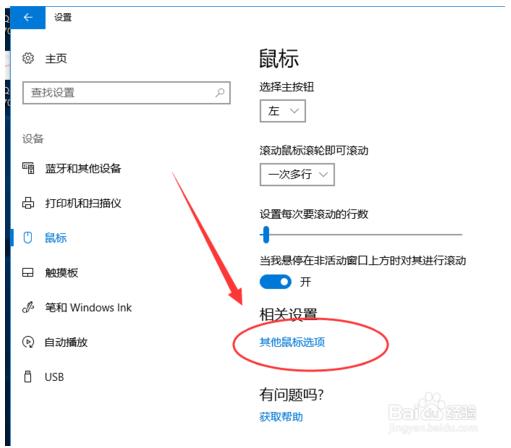
在鼠标属性中,切换到“指针选项”,如下图所示。
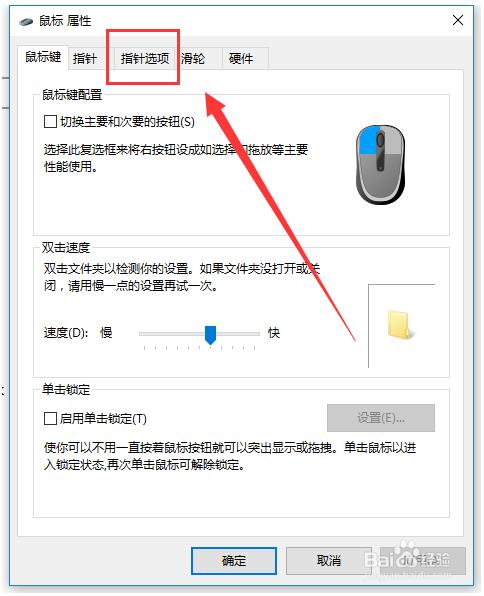
切换到“指针选项”以后,然后对“指针移动速度”进行调节,并勾选“提高指针精确度”选项即可。
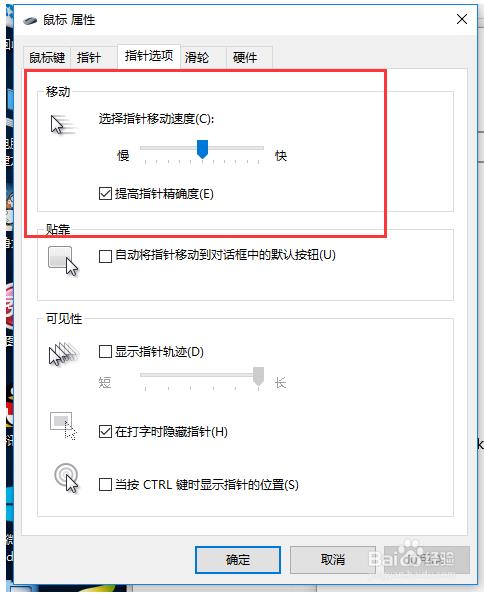
完成以上的步骤以后,最后一定要记得点击下方的“确定”我遇到很多朋友都很疏忽,不喜欢点击确定,导致最后还要来重新设置,
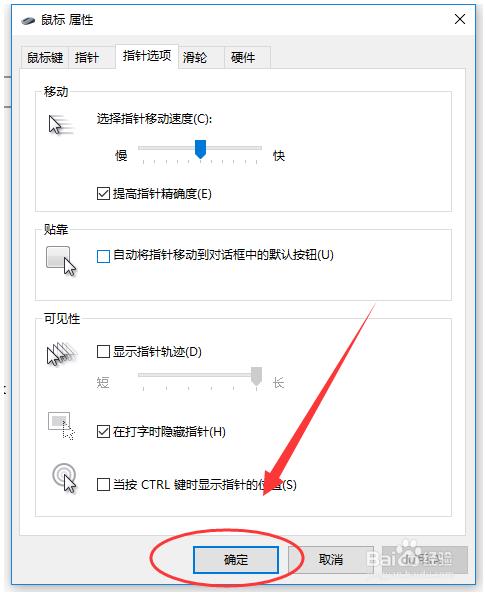
上面即是为大家介绍的win10调整鼠标灵敏度的方法,很简单的操作,有兴趣的话不妨试一试,谢谢!
零七网部分新闻及文章转载自互联网,供读者交流和学习,若有涉及作者版权等问题请及时与我们联系,以便更正、删除或按规定办理。感谢所有提供资讯的网站,欢迎各类媒体与零七网进行文章共享合作。
